Содержание:
Способ 1: Сочетание клавиш
Удалить виртуальный рабочий стол в Windows 10 можно с помощью сочетания клавиш на клавиатуре — это самый простой и быстрый способ.
Чтобы убрать рабочий стол, перейдите на него. Для этого используется сочетание клавиш «Win + Ctrl» вместе с клавишей стрелки вправо.
После того как переход осуществлен, нужно одновременно зажать «Ctrl + Win + F4». Если используется ноутбук с Windows 10, где есть функциональная клавиша, то может потребоваться их использовать вместе с этой комбинацией, то есть «Ctrl + Fn + Win + F4».
Способ 2: Интерфейс управления рабочими столами
Еще один способ удалить стол – это использование графического интерфейса для управления задачами и виртуальными рабочими столами.
- Чтобы его открыть, нажмите на иконку «Представление задач». По умолчанию она располагается на нижней рабочей панели.
- Наверху отображаются все рабочие столы. Наведите курсор на ту иконку и нажмите на значок закрытия, который появится.

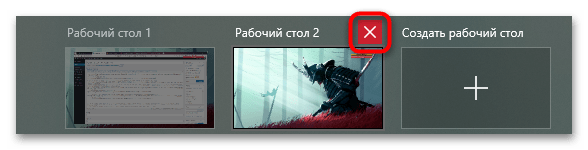
Если значка «Представление задач» нет на панели, то его можно включить. Щелкните правой кнопкой мыши по рабочей панели и в появившемся меню отметьте пункт «Показывать кнопку Просмотр задач».
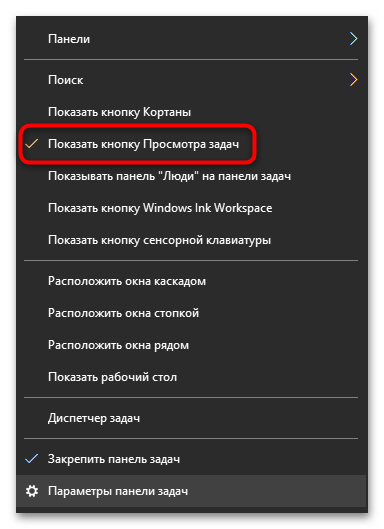
Существует еще один способ для перехода в интерфейс управления задачами – сочетание клавиш «Win + Tab».
 Наш Telegram каналТолько полезная информация
Наш Telegram каналТолько полезная информация
 Решаем проблему доступа к целевой папке в Windows 10
Решаем проблему доступа к целевой папке в Windows 10
 Поиск файлов по их содержимому в Windows 10
Поиск файлов по их содержимому в Windows 10
 Windows 10: создание домашней группы
Windows 10: создание домашней группы
 Устранение ошибки с кодом 0x80004005 в Windows 10
Устранение ошибки с кодом 0x80004005 в Windows 10
 Настраиваем виртуальную память в Windows 10
Настраиваем виртуальную память в Windows 10
 Устранение ошибки «Запрошенная операция требует повышения» в Windows 10
Устранение ошибки «Запрошенная операция требует повышения» в Windows 10
 Исправление проблем с вылетом игр на Windows 10
Исправление проблем с вылетом игр на Windows 10
 Способы восстановления системного реестра в Windows 10
Способы восстановления системного реестра в Windows 10
 Устраняем BSOD nvlddmkm.sys в Windows 10
Устраняем BSOD nvlddmkm.sys в Windows 10
 Добавление жесткого диска в Windows 10
Добавление жесткого диска в Windows 10
 Почему не работает Microsoft Word на Windows 10
Почему не работает Microsoft Word на Windows 10
 Способы поиска файлов в Windows 10
Способы поиска файлов в Windows 10
 Установка будильника на компьютере с Windows 10
Установка будильника на компьютере с Windows 10
 Полезные команды для «Командной строки» в Windows 10
Полезные команды для «Командной строки» в Windows 10
 Средства администрирования в Windows 10
Средства администрирования в Windows 10
 Запуск «Редактора локальной групповой политики» в Windows 10
Запуск «Редактора локальной групповой политики» в Windows 10
 Стандартное средство устранения неполадок в Windows 10
Стандартное средство устранения неполадок в Windows 10
 Что такое Windows 10 Education
Что такое Windows 10 Education
 Превращаем компьютер на Windows 10 в терминальный сервер
Превращаем компьютер на Windows 10 в терминальный сервер
 Как отключить тестовый режим в Windows 10
Как отключить тестовый режим в Windows 10 lumpics.ru
lumpics.ru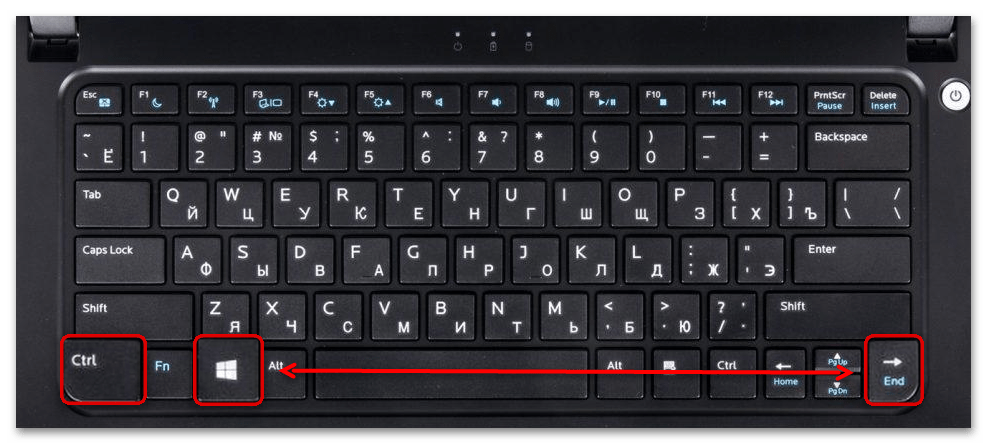
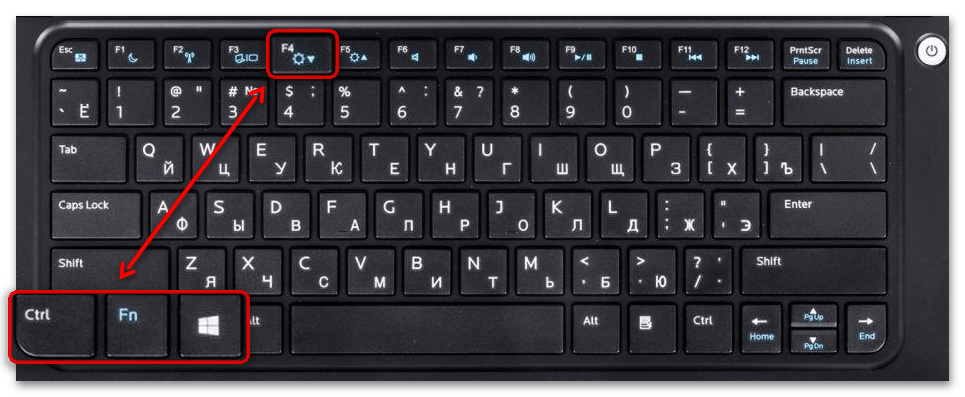

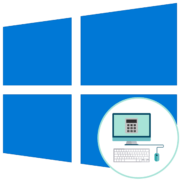

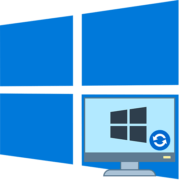
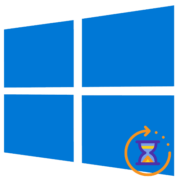

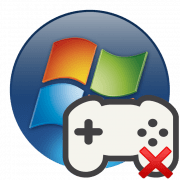
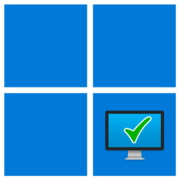

Очень помогло, много было рабочих столов — комп глючил.